Cara Mengatasi Updating Office 2019 Please Wait A Moment
Cara Mengatasi Updating Office Please Wait A Moment - Bagi pengguna Windows 10 dengan menggunakan Microsoft Office 2019 original tentunya pernah mengalami "Updating Office Please Wait A Moment" ketika membuka Office.
 |
| Cara Mengatasi Updating Office 2019 Please Wait A Moment |
Dan yang agak menjengkelkan lagi ketika kita sudah menunggu proses updatenya ternyata ujung - ujungnya eror sehingga apabila kita menggunakan Office, PPT atau PDF dalam keadaan darurat ini bisa menyebabkan sebuah hal yang cukup fatal apabila anda tidak bisa segera mengatasinya.
Tentunya apabila itu juga terjadi pada Office anda maka janganlah terlalu panik, karena pada kesempatan kali ini saya akan memberikan solusi untuk mengatasi "updating office please wait a moment error" tersebut.
Baca juga: Cara Membuat Password Di Microsoft Word 2007, 2010, 2013 dan 2016
Cara Mengatasi Updating Office 2019 Please Wait A Moment Eror di Windows 10
Adapun Cara Mengatasi Updating Office Please Wait A Moment Eror adalah sebagai berikut:
1. Silahkan anda klik pencarian, lalu ketikkan control panel
2. Lalu anda klik uninstall a program
3. Jangan khawatir disini anda tidak saya mintak untuk uninstall Office, pada menu microsoft office disana anda hanya perlu klik kiri sekali saja >> lalu anda klik Change
4. Nanti akan muncul pop up, Terakhir anda pilih Quick Repair >> Lalu klik Repair
5. Tunggu prosesnya sampai selesai
Apabila sudah selesai silahkan anda coba buka kembali Microsoft Office anda, seharusnya sekarang sudah kembali normal seperti sebelumnya.
Namun demikian, walaupun nantinya setelah masalah update Office tersebut teratasi maka sangat perlu anda lakukan setting agar nantinya Office tidak melakukan update otomatis dan masalah update office eror tersebut tidak terulang kembali.
Cara Mematikan Update Microsoft Office 2019
Untuk mematikan update Office 2019 anda hanya perlu melakukan pengaturan seperti berikut ini:
1. Pertama silahkan anda klik menu Start >> Lalu pilih Setting
2. Berikutnya pilih menu Update & Scurity
3. Lalu anda pilih Advaced Option
4. Terakhir anda tinggal klik tombol menu pada Recive upadates for other Microsoft product when you update Windows dari On menjadi Off
5. Selesai
Baca juga: Cara Edit File PDF Dengan Mudah
Nah dengan demikian maka secara otomatis Office anda tidak akan melakukan pembaharuan secara otomatis.
Penutup: Demikian penjelasan saya kali ini berkaitan dengan Cara Mengatasi Updating Office 2019 Please Wait A Moment dan juga mengatasi Office 2019 update Otomatis, semoga bisa membantu.

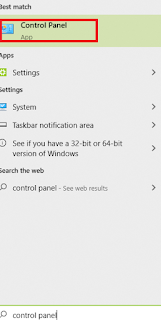



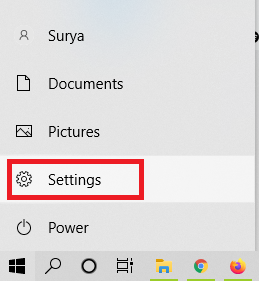


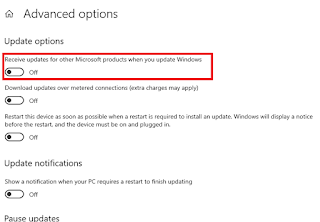

makasih brooooo
ReplyDelete🙏
Deletealhamdulillah berhasil kak
ReplyDeletesenang bisa membantu, trmikasih sudah berkunjung
Deletealhamdulillah berhasil... terima kash
ReplyDeletemantap.. tengkiyu boss.. sangat membantuh
ReplyDeleteTerima kasih, sangat membantu
ReplyDelete